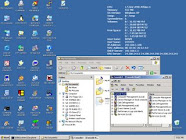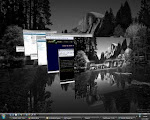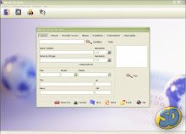PRIMEIRO BAIXE O TURKOJAN (PROCURA NO GOOGLE)
*CLIQUE EM EDITOR
*AGORA NESSA TELA CLIQUE EM SELECT ICONPARA ESCOLHER O
ÍCONE DO SERVER OU SE PREFERIR DEIXE ESSE MESMO
*EM VICTIM NAME VC DEVERA ESCOLHER UM NOME PARA VITIMA QUE SE INFECTAR
POR O SERVIDOR
*EM DNS-IP VC COLOCA O SEU IP
*EM PORT NUMBERDEIXE COMO ESTA
*EM CONNECTION PASSWORDESCOLHA UM SENHA PARA SE CONECTAR COM O SERVIDOR
*EM BIND SERVER WITH A FILEPARA SE VC QUISER DISFARSAR O SERVIDOR COM ALGUM
ARQUIVO
*EM FAKE ERROR MESSAGE VC PODERA COLOCAR UMA MENSAGEM DE ERRO FALSA
APOS A EXECUSAO DO SERVIDOR
*EM REGISTRY SETTINGS VC ESCOLHERA O NOME QUE VAI APARECER NO
GERENCIADOR DE PROCESSOS
SE A OPÇAO PACK SERVER ESTIVER DESMARCADA MARQUE-A
CLIQUE EM SAVEPARA SALVAR SEU SERVIDOR
**CONECTANDO COM O SERVIDOR**
DEPOIS QUE VOCÊ MANDAR DE ALGUMA FORMA O SERVIDOR PRA DETERMINADA PESSOA E ELA O
EXECUTAR, CONFIRA SE A SENHA QUE VOCÊ CONFIGUROU PARA O SERVIDOR CORRESPONDE À QUE
APARECE NO CAMPO PASS DA INTERFACE DO PROGRAMA (RECOMENDO USAR A MESMA SENHA
SEMPRE PRA EVITAR ESQUECIMENTOS) E CLIQUE NO BOTÃO ACTIVE, APARECERÁ UMA PEQUENA
JANELINHA NO CANTO DIREITO INFERIOR DA TELA COM UMA MENSAGEM: “VÍTIMA IS ONLINE NOW”
QUE SIGNIFICA QUE A VÍTIMA ESTÁ ONLINE E VOCÊ PODERÁ SE CONECTAR
NA PARTE INFERIOR DA INTERFACE DO PROGRAMA VOCÊ TERÁ A LISTA DE SUAS VÍTIMAS
CONECTADAS NO MOMENTO, PARA SE CONECTAR A UMA DELAS, CLIQUE NO IP CORRESPONDENTE
(NORMALMENTE MAIS QUE DOIS CLIQUES PARA DAR CERTO).
FUNÇAO PASSWORDS
PASSWORDS INDICA PASSWORDS DA MAQUINA
REMOTE PASSWORDS VC OBTERA PASSWORDS DO PC,PODENDO ENCONTRAR SENHAS DO FTP
OUTLOOK,ETC…
FUNÇAO COMUNICATION
EM CHAT WITH SERVER VOCÊ PODE INTERAGIR ATRAVÉS DE TEXTOS RECEBIDOS
INSTANTANEAMENTE PELA VÍTIMA, ONDE SE ABRIRÁ UMA PEQUENA JANELA EM SEU PC,
PODENDO LHE ENVIAR MENSAGENS TAMBÉM
EM CHAT PROPERTIES APENAS ESPECIFIQUE COMO VOCÊ IRÁ QUERER QUE APAREÇA O SEU
NOME COMO O DA VÍTIMA NACAIXA DE DIÁLOGOS.
EM OTHER PROPERTIES DEFINA O TAMANHA EM PERCENTUAL DA TELA DO CHAT.
CLIQUE EM STAR CHATTING WITH VICTIM PARA INICIAR UMA CONVERSA
FUNÇÃO FILE OPTIONS
EM FILE MANAGER VOCÊ TEM ACESSO AOS ARQUIVOS DO EXPLORER DO PC DA VÍTIMA,
PODENDO ACESSAR OS OBJETOS DE INICIALIZAÇÃO, PAINEL DE CONTROLE, PASTA WINDOWS, E
DEMAIS PASTAS DE FORMA CLARA E OBJETIVA.
NA PARTE INFERIOR DA TELA QUE SE ABRE, VOCÊ TERÁ OS BOTÕES COM DETERMINADAS FUNÇÕES
ESPECÍFICAS, COMO FAZER DOWNLOAD OU UPLOAD DE ALGUM ARQUIVO, CRIAR UMA NOVA PASTA,
DELETAR UMA PASTA, EXECUTAR DETERMINADO ARQUIVO, ENTRE OUTROS.
EM FIND FILE VOCÊ PODERÁ FAZER UMA PESQUISA NO PC DA VÍTIMA, ESPECIFICANDO A
UNIDADE E O FORMATO DO ARQUIVO A SER ENCONTRADO, POR EXEMPLO = *.EXE; *.INI; *.BAT.
PARA ISSO BASTA CLICAR NO BOTÃO FIND FILE.
FUNÇÃO SCREEN OPTIONS
EM CHANGE RESOLUTION VOCÊ PODERÁ FAZER E ALTERAR UMA AVALIAÇÃO SOBRE AS
RESOLUÇÕES PARA UMA POSTERIOR MENSAGEM NADA DISCRETA QUE VOCÊ PODERÁ MANDAR
PARA A VÍTIMA E, EM PRINT TEXT TO SCREEN VOCÊ PODERÁ REGULAR AS COORDENADAS, COR DO
FUNDO E DO TEXTO E, TAMBÉM O TAMANHO DA FONTE. VOCÊ TERÁ A OPÇÃO DE TESTAR, ENVIAR E
LIMPAR.
FUNÇÃO MOUSE MANAGER
EM MOUSE SETTINGS ONDE VOCÊ PODERÁ CONTROLAR O MOUSE, INVERTER A
FUNÇÃO DOS BOTÕES, TRAVAR O MOUSE, DEIXAR O MOUSE CRAZY (LOUCO), AUMENTAR OU
DIMINUIR A VELOCIDADE PARA A FUNCIONALIDADE DE DOIS CLIQUES DO MOUSE, ASSIM COMO A
VELOCIDADE DE SEU MOVIMENTO, ENTRE OUTRAS FUNÇÕES.
FUNÇAO SYSTEM INFORMATION
ESTARÁ DISPONÍVEL A FUNCIONALIDADE GET SYSTEM INFORMATION ONDE VOCÊ PODERÁ
COLHER AS INFORMAÇÕES DO SISTEMA OPERACIONAL, SAVAR E LIMPAR.
FUNÇÃO OTHER SETTINGS
EM CLIPBOARD SETTING VOCÊ TERÁ OPÇÕES DE CONFIGURAÇÃO DO CLIPBOARD, PODENDO LER,
EDITAR, LIMPAR, BLOQUEAR E DESBLOQUEAR.
EM TIME/DATE SETTINGS VOCÊ PODERÁ CONTROLAR O HORÁRIO E A DATA CUJO SEU SERVIDOR
ESTIVER CONECTADO.
EM IE SETTINGS VOCÊ PODE DEFINIR A PÁGINA INICIAL DO INTERNET EXPLORER, ASSIM COMO
FAZER O NAVEGADOR ABRIR UMA PAGINA DE SUA PREFERÊNCIA E, LISTANDO AS ÚLTIMAS 25
PÁGINAS VISITADAS POR ESTE MESMO NAVEGADOR.
EM PROCESS SETTINGS VOCÊ ENCONTRARÁ OS PROCESSOS RODANDO NA MÁQUINA, TENDO
OPÇÕES PARA EDITÁ-LOS E ENCERRÁ-LOS SE PREFERIR.
EM RUNNING APPLICATIONS VOCÊ OBSERVARÁ OS PROGRAMAS QUE ESTÃO RODANDO NO PC
DA VÍTIMA, PODENDO ATUALIZAR OU FINALIZAR DETERMINADO PROGRAMA.
EM SERVICES VOCÊ OBSERVARÁ OS SERVIÇOS REFERENTES AO SISTEMA, PODENDO ATUALIZAR,
DESINSTALAR, PARAR E/OU INICIALIZAR DETERMINADO SERVIÇO.
FUNÇÃO KEYBOARD MANAGER
EM KEYBOARD SETTINGS VOCÊ PODERÁ BLOQUEAR OU DESBLOQUEAR CERTOS COMANDOS DO
TECLADO, COMO O COMANDO PARA ABRIR O GERENCIADOR DE TAREFAS, A TECLA NUM-LOCK,
SCROLL-LOCK, ENTRE OUTRAS, PODENDO INCLUSIVE HABILITAR OU DESABILITAR AS LUZES DO TECLADO.
EM SEND KEYS VOCÊ TERÁ DOMÍNIO SOB O TECLADO DO PC DA VÍTIMA.(EU ADORO ESSA)XD
EM ONLINE KEYLOGGER VOCÊ OBSERVA TUDO O QUE FOR DIGITADO ENQUANTO O PC
CONCTADO À INTERNET, PODENDO FACILMENTE RETER SENHAS DE TODOS OS GÊNEROS.
EM OFFLINE KEYLOGGER VOCÊ OBSERVA TUDO AQUILO QUE FOR DIGITADO ENQUANTO O PC NÃO
ESTIVER CONECTADO À INTERNET.
FUNÇÃO FUN MANAGER
EM FUN MENU VOCÊ PODERÁ SE DIVERTIR COM ALGUNS COMANDOS FEITOS LITERALMENTE
PARA SACANEAR A VÍTIMA, COMO TIRAR OU MOSTRAR A ÁREA DE TRABALHO, MENU INICIAR, ÍCONES,
TRAVAR OU DESTRAVAR A ÁREA DE TRABALHO, O MENU INICIAR, ABRIR E FECHAR O DRIVE DE DISCO
REMOVÍVEL, LIGAR E DESLIGAR O MONITOR
EM EXTRAFUN VOCÊ TERÁ OPÇÕES COMO INVERTER A TELA DO COMPUTADOR, TANTO NA
VERTICAL QUANTO NA HORIZONTAL, REINICIAR A MÁQUINA, DESLIGAR OU FAZER LOGOFF.
FUNÇÃO OTHER OPTIONS
EM PRINT TEXT VOCÊ PODERÁ IMPRIMIR UM TEXTO.
EM WINDOWS COLORS VOCÊ PODERÁ DEFINIR UMA COR PARA AS JANELAS.
EM REGISTRY EDITORVOCÊ TERÁ ACESSO AO EDITOR DE REGISTROS DA MÁQUINA
FUNÇÃO SERVER SETTINGS
EM SERVER SETTINGS, ENQUANTO CONECTADO VOCÊ PODERÁ EDITAR AS INFORMAÇÕES A
RESPEITO DA VÍTIMA, COMO TROCAR A SENHA E O ENDEREÇO IP.
FUNÇÃO IMAGE MANAGER
EM GET SCREEN SHOT VOCÊ TERÁ POSSIBILIDADE DE VER UMA SCREENSHOT DO MONITOR DA
VÍTIMA, PODENDO MAXIMIZAR E CONFIGURAR SUA QUALIDADE.
EM TAKE PICTURE FROM CAM VOCÊ PODERÁ RECEBER UMA FOTO RETIRADA COM A WEB CAM
DA VÍTIMA, PODENDO CONFIGURAR SUA QUALIDADE E SSALVÁ-LA.
FUNÇÃO TOOLS
EM PROCESS VIEWER VOCÊ OBSERVARÁ OS PROCESSOS QUE ESTÃO RODANDO NA MÁQUINA,
PODENDO FINALIZÁ-LOS.
NA OPÇÃO SERVER EDITOR VOCÊ CRIARÁ SERVIDORES, DEVENDO-SE OBSERVAR O 1° PASSO
DESTE TUTORIAL